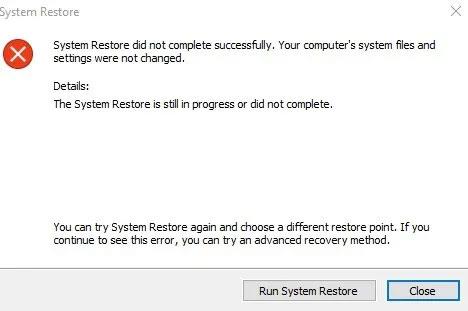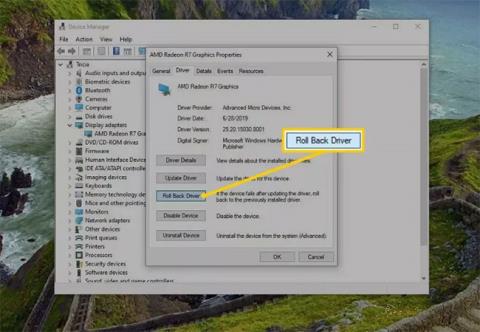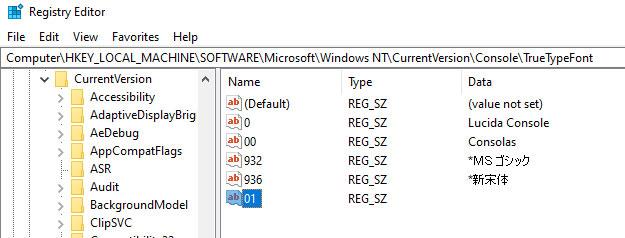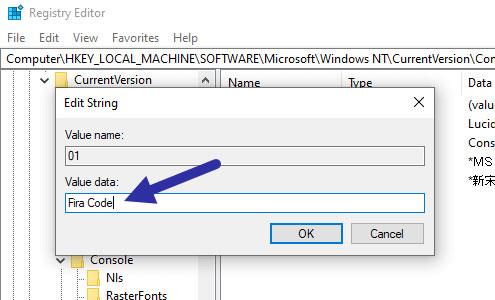További betűtípus-beállításokat szeretne engedélyezni a Parancssorban ? Kövesse ezeket a lépéseket új betűtípusok hozzáadásához a Windows 10 parancssorához.
A dolgokat észre kell venni
Mielőtt követné az alábbi eljárást, néhány dolgot tudnia kell és meg kell tennie.
- A betűtípusnak TrueType betűtípusnak (.ttf) kell lennie.
- A betűtípusnak monospace betűtípusnak kell lennie (egyenlő betűszélesség).
- A hozzáadni vagy aktiválni kívánt betűtípus már telepítve van a Windows rendszerben.
- Tudnia kell a betűtípus nevét. Megtalálhatja a Beállítások alkalmazás vagy a Vezérlőpult Betűtípusok oldalán .
- Nem minden monospace betűtípus kompatibilis a Parancssorral. Ez akkor is igaz, ha a cél betűtípus megfelel a fenti feltételeknek.
Utasítások további betűtípusok hozzáadásához/engedélyezéséhez a parancssorban
Mint fentebb említettük, további betűtípusok engedélyezéséhez a parancssorban a cikk a Rendszerleíróadatbázis-szerkesztőt fogja használni. Tehát először készítsünk biztonsági másolatot a rendszerleíró adatbázisról. Ez segít visszaállítani, ha bármi elromlik, és ha vissza szeretné állítani a korábbi beállításokat.
1. Nyissa meg a Rendszerleíróadatbázis-szerkesztőt úgy, hogy rákeres a Start menüben. Megnyitás után másolja ki az alábbi linket, illessze be a címsorba, és nyomja meg a gombot Enter. Ez a betűtípuslistához viszi. Valójában az összes alapértelmezett betűtípust látja a jobb oldalon.
HKEY_LOCAL_MACHINE\SOFTWARE\Microsoft\Windows NT\CurrentVersion\Console\TrueTypeFont
2. A jobb oldalon kattintson a jobb gombbal egy üres helyre, és válassza ki az Új > Karakterlánc értéket .
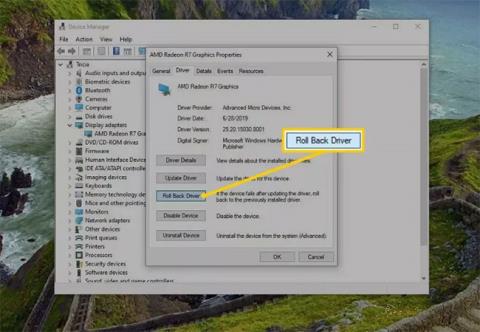
Válassza ki az Új > Karakterlánc értéket
3. Nevezze el a karakterlánc értékét "01" -nek , és nyomja meg a gombot Enter. Ha már rendelkezik a 01 értékkel , nevezze el 02-nek . Alapvetően az új értékeket 01, 02, 03 stb.
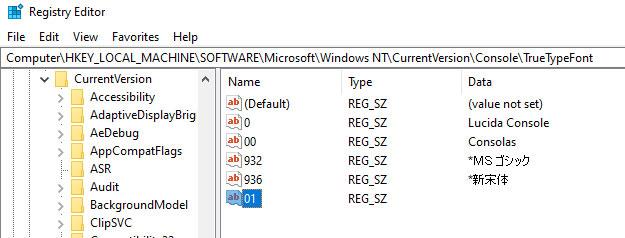
Nevezze el a karakterlánc értékét „01”-nek, és nyomja meg az Enter billentyűt
4. Az érték létrehozása után kattintson rá duplán. Az Érték mezőben adja meg a Parancssorhoz hozzáadni kívánt monospace betűtípus nevét. Kattintson az OK gombra a módosítások mentéséhez.
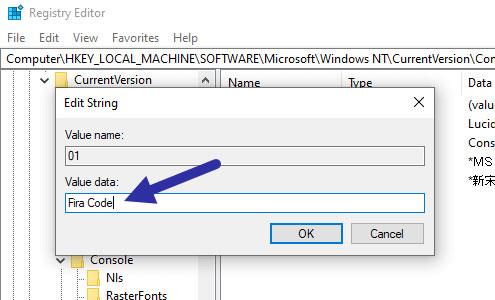
Az Érték mezőben adja meg a parancssorhoz hozzáadni kívánt monospace betűtípus nevét
5. Zárja be a Rendszerleíróadatbázis-szerkesztőt , és indítsa újra a Windowst.
Az újraindítás után nyisson meg egy Parancssor ablakot , kattintson jobb gombbal a címsorra, és válassza a Tulajdonságok menüpontot.
A Tulajdonságok ablakban lépjen a Betűtípusok fülre , és látni fogja az új betűtípust a betűtípuslistában. Válassza ki a betűtípust, és az alkalmazásra kerül a Parancssorba.
Ha a fenti eljárás végrehajtása után sem látja a betűtípust, az csak azt jelenti, hogy a Parancssor nem ismeri fel a betűtípust. Sajnos ebben az esetben nem tudsz mit tenni.